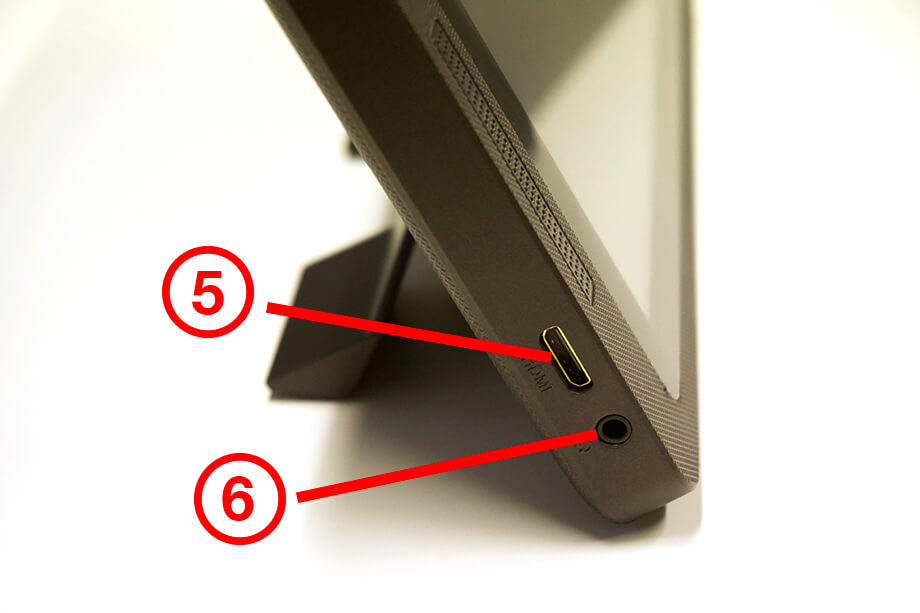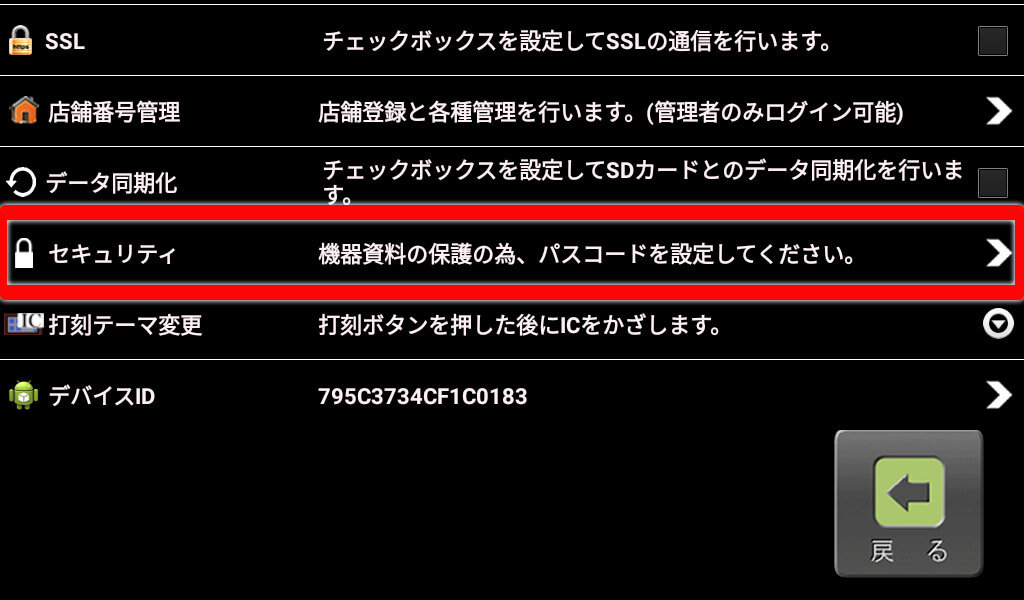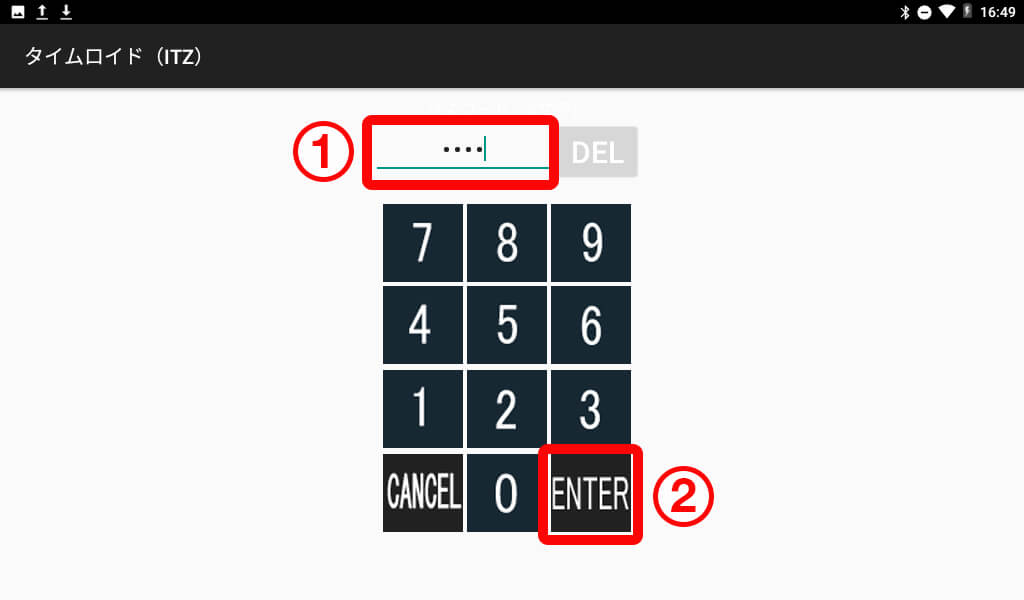ご準備いただくもの
タブレット型タイムレコーダー

弊社より発送の専用タブレット型タイムレコーダーを使用します。
インターネット接続(有線またはWi-Fi)が必要です。
打刻用ICカード

FeliCa規格、Mifare規格に対応しています。
Suica・ICOCAなどの交通系ICカードやnanacoがご利用いただけます。
弊社で販売中のICカードもお使いいただけます。
ご購入はICカード販売まで。
管理者用PC/ユーザーID・パスワード
インターネットに接続されたパソコンが最低1台必要です。
管理画面のURL・ユーザーID・パスワードは、弊社サポート窓口からのメールをご確認ください。
P-Shiftの推奨環境は下記の通りです。
・Internet Explorer
・Firefox
タブレットについて
本体セット内容
タブレット上面
タブレット右側面
タブレット左側面
設置方法
壁に掛ける場合
平面に置く場合
電源を入れる
設定画面へのアクセス制限
誤って設定ボタンを操作されないよう、設定画面へのアクセスを制限できます。
必要な場合は設定して下さい。